


在使用Win7的过程中,用户可能会发现“我的电脑”图标意外消失,这对日常操作造成了困扰。这个图标不仅是访问文件和驱动器的快捷方式,更是用户与系统互动的重要入口。了解如何恢复这一图标,不仅能够提高工作效率,还能让你的桌面更具个性。本文将为你提供简单易行的方法,帮助你迅速找回“我的电脑”图标。
具体方法如下:
1、在电脑桌面空白处右键单击,选择“个性化”。

2、在“个性化”页面中,点击“桌面图标设置”。
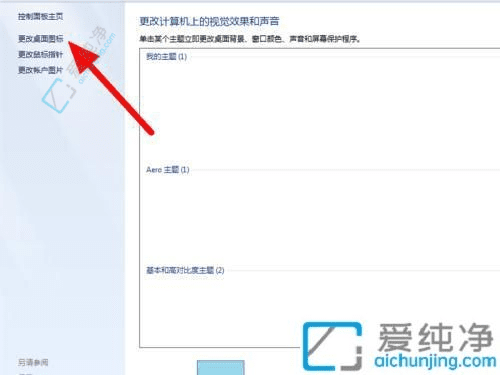
3、勾选“计算机”选项,然后点击“应用”,即可成功显示计算机图标。
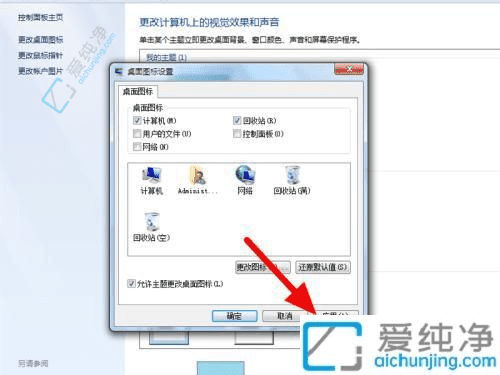
通过本文的指导,你已经掌握了恢复Win7中“我的电脑”图标的几种有效方法。无论是通过桌面设置、系统属性,还是使用注册表编辑,轻松找回图标不再是难题。
| 留言与评论(共有 条评论) |